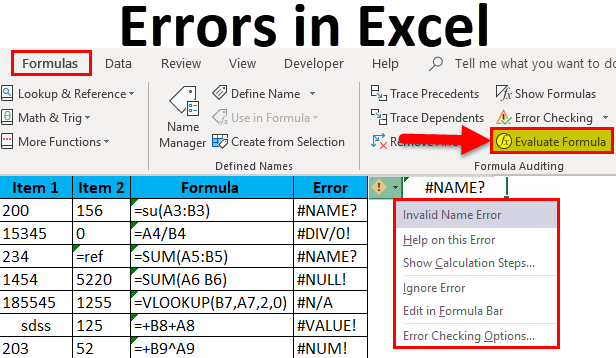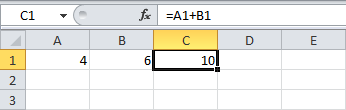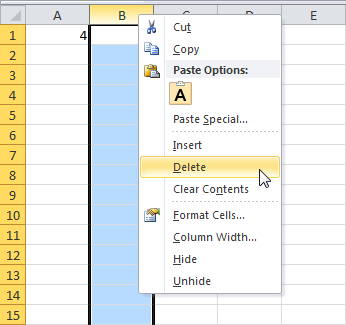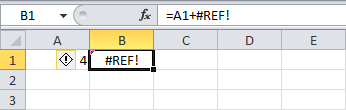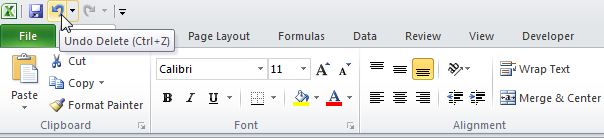Во оваа статија, ќе ви кажеме како да се справите со некои од најчестите грешки во формулата во Excel.
Грешка #####
Ако оваа шифра за грешка се појави во ќелија, тоа значи дека колоната не е доволно широка за да се прикаже целосната вредност.
Лебдете над десната граница на колоната до нејзиниот наслов (во нашиот пример, ова е колоната A) за покажувачот да изгледа како на сликата подолу. Притиснете го левото копче на глувчето и повлечете ја границата на колоната до саканата ширина.
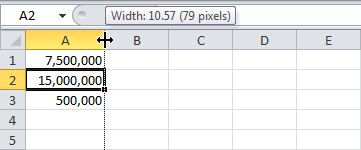
Совет: Ако кликнете двапати на границата на колоната A веднаш до неговото заглавие, ширината на колоната автоматски ќе се промени за да одговара на најшироката ќелија на колоната.
Грешка #NAME?
грешка #NAME? (#NAME?) се појавува кога Excel не може да препознае текст во формула (на пример, поради печатна грешка).
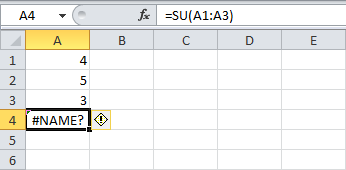
Само поправете го SU on SUM.
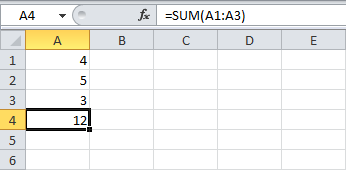
Грешка #VALUE!
Excel прикажува порака за грешка #VALUE! (#ВРЕДНОСТ!) кога се внесува аргумент од погрешен тип за формулата.
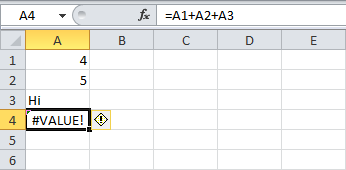
а) Променете ја вредноста во ќелијата A3.
б) Користете функција која ги игнорира ќелиите што содржат текст.
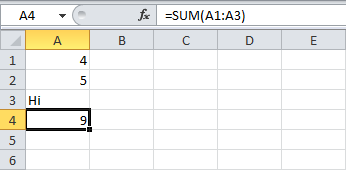
Грешка #DIV/0!
Порака за грешка #DEL/0! (#DIV/0!) се појавува кога се обидувате да поделите број со нула или со празна ќелија.
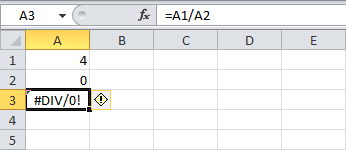
а) Променете ја вредноста во ќелијата A2 на кој било број што не е еднаков на нула.
б) Спречете ја појавата на грешка со користење на логичка функција IF (АКО).
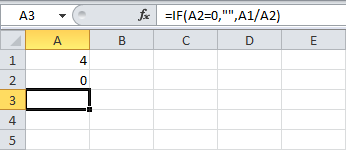
Објаснување: Ако клетката A2 ќе биде еднаква на нула, тогаш вредноста на ќелијата A3 ќе биде празна низа. Ако не, тогаш во ќелијата A3 ќе се пресмета резултатот од формулата =А1/А2.
Грешка #ЛИНК!
Порака за грешка #ЛИНК! (#REF!) покажува дека формулата се однесува на ќелија која не постои.
- Во ќелија C1 содржи референци за ќелии A1 и B1.

- Отстранување колона B. За да го направите ова, кликнете со десното копче на насловот на колоната и во контекстното мени, кликнете Отстрани (Избриши).

- Означете ќелија B1. Референца на ќелија B1 во формулата претворена во референца на непостоечка ќелија.

- За да ја поправите оваа грешка, треба или да ја отстраните непостоечката врска во формулата или да го откажете дејството со кликнување на иконата откажи (Врати) на лентата со алатки за брз пристап (или кликнете Ctrl + Z).